

在如今的智能硬件开发领域,OpenMV以其强大的功能和灵活性,成为了许多开发者和爱好者在进行视觉开发时的首选工具。在实际使用中,很多开发者或初学者可能会遇到一个常见的问题:OpenMV连接不上电脑。这一问题不仅影响了开发进度,还让很多人感到困惑。别担心,今天我们就一起来详细一下OpenMV无法连接电脑的常见原因,并提供相应的解决方案。
在OpenMV无法连接电脑时,第一步应该检查的是硬件连接。确保你的OpenMV开发板已经正确插入电脑的USB端口,并且USB线没有损坏。由于某些USB线可能仅支持充电而不支持数据传输,建议使用一条品质更高、支持数据传输的USB线。
USB端口也可能存在问题。尝试将OpenMV插入其他的USB端口,尤其是电脑主板背面的端口。某些前置USB端口可能由于供电不足或兼容性问题导致无法正常识别设备。
在许多情况下,OpenMV无法连接到电脑的原因可能与驱动程序相关。OpenMV需要安装特定的驱动程序,以便计算机能够识别并与开发板进行通信。如果驱动程序未正确安装或版本不匹配,电脑就无法识别到OpenMV。
下载驱动程序:你需要访问OpenMV官方网站,下载并安装适合你操作系统的驱动程序。
安装过程:在Windows操作系统上,通常情况下,插入OpenMV开发板后,系统会自动提示安装驱动程序。如果没有自动安装,可以手动执行下载的驱动文件进行安装。对于Mac或Linux系统,安装过程可能会稍有不同,请参考官方文档进行设置。
设备管理器检查:如果你已经安装了驱动程序,但仍然无法连接OpenMV,可以通过设备管理器检查设备是否正确识别。在Windows中,按下Win+X键,选择“设备管理器”,检查是否有一个名为“OpenMV”的设备。如果设备显示为“未知设备”或存在黄色警告标志,可能说明驱动程序安装失败或设备无法正确识别。
驱动安装失败:某些防病毒软件或操作系统的安全设置可能会阻止驱动的安装。如果出现安装失败的情况,暂时关闭防病毒软件,或检查操作系统的安全设置,再尝试安装驱动。
驱动版本不匹配:如果你使用的是较新的OpenMV开发板,可能需要更新驱动程序。确保你下载的是最新版本的驱动程序,并与OpenMV板的型号相匹配。
不同操作系统对硬件设备的支持程度有所不同,特别是在Windows和Linux之间可能会出现一些兼容性问题。Windows系统对大多数硬件设备都有很好的支持,但在Linux或MacOS系统中,可能需要安装额外的软件包或驱动才能顺利连接OpenMV。
Windows系统通常能够自动识别OpenMV设备并安装必要的驱动程序。如果遇到连接问题,可以尝 试以下方法:
试以下方法:
检查USB端口:确保使用的是支持数据传输的USB端口。避免使用集线器(Hub)连接设备,最好直接连接到主机的USB端口。
更新Windows驱动:如果Windows无法自动识别OpenMV设备,可以访问Windows更新,确保系统已经安装了所有最新的驱动和系统补丁。
在Linux或MacOS上,可能需要安装一些额外的依赖包才能使OpenMV正常工作。比如,Linux系统需要安装libusb,而在MacOS上,可能需要执行一些额外的命令来启用设备的权限。
在这些系统中,若遇到连接问题,建议访问OpenMV的官方论坛或社区,查找针对你操作系统的具体解决方案。
OpenMV开发板通常需要与OpenMVIDE(集成开发环境)配合使用。如果IDE没有正确安装或配置,也可能导致OpenMV无法与电脑连接。确保你已经安装了最新版本的OpenMVIDE,并且将开发板正确连接到IDE。
下载IDE:访问OpenMV官网,下载适合你操作系统的OpenMVIDE版本。安装时,按照提示一步步进行操作。
启动IDE并连接OpenMV:安装完成后,打开IDE,确保OpenMV开发板已正确连接到电脑。如果一切正常,IDE界面中应该能显示开发板的信息。
如果经过上述检查,仍然无法解决连接问题,那么有可能是OpenMV开发板本身存在硬件故障。这种情况较为少见,但如果开发板的USB接口出现了问题,或者开发板内部的芯片损坏,就可能导致无法与电脑建立连接。
尝试连接其他电脑:将OpenMV连接到另一台电脑,查看是否能够正常识别。如果另一台电脑也无法识别,那么说明可能是硬件故障。
替换USB线:有时,问题可能出在USB线损坏上,尝试更换一根USB线来排查。
检查开发板状态:某些OpenMV开发板上会有LED指示灯,如果指示灯没有亮起,说明开发板没有正常供电,可能需要进一步检查开发板的电源管理部分。
如果你已经确保驱动安装正确、硬件连接正常,但问题依然存在,那么更新OpenMV的固件版本是另一个解决方案。OpenMV开发板的固件是决定其功能和稳定性的关键部分。随着新版本的发布,可能会修复一些硬件兼容性问题或增加对新操作系统的支持。
下载固件文件:访问OpenMV的官方网站,下载最新版本的固件。
连接开发板:将OpenMV开发板连接到电脑,并启动OpenMVIDE。
更新固件:在IDE中选择“Tools”菜单中的“FirmwareUpdate”选项,按照提示选择下载的固件文件进行更新。更新过程中,确保不要断开开发板与电脑的连接。
固件更新后,OpenMV通常能够修复许多连接上的兼容性问题,特别是与新的操作系统版本的兼容性问题。
有时,OpenMV无法连接的原因可能与其他软件产生冲突,尤其是一些开发工具或调试软件。比如,如果你同时打开了串口调试工具或其他与USB端口相关的软件,可能会与OpenMV的连接产生冲突。
关闭其他软件:尝试关闭所有占用串口或USB设备的软件,只保留OpenMVIDE和必要的开发工具,看看问题是否解决。
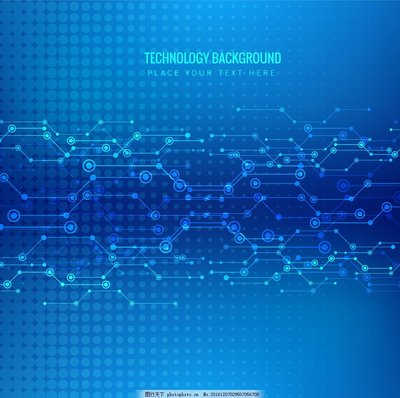
使用任务管理器:如果无法找到具体的冲突软件,可以通过Windows的任务管理器查看哪些程序正在占用USB设备,进而排除干扰。
如果上述所有方法都不能解决问题,可以尝试访问OpenMV官方论坛或社区。这些平台聚集了大量开发者和使用者,他们可能遇到过类似的问题并找到了解决方案。
在OpenMV的论坛上,你可以提问或搜索相关问题,看看是否有人遇到并解决了相同的连接问题。社区的开发者们通常会分享他们的经验和解决方案,帮助你迅速找到问题的根源。
OpenMV作为一个强大的开源视觉开发平台,广泛应用于智能机器人、自动化检测、无人机等领域。虽然在使用过程中可能会遇到一些连接问题,但大多数问题都可以通过排查硬件连接、安装驱动程序、更新固件或调试开发环境来解决。如果你遇到OpenMV连接不上电脑的困扰,希望本文提供的这些方法能帮助你快速找到问题的原因并加以解决。
通过合理的步骤和耐心的调试,相信你能够在最短的时间内恢复OpenMV的正常连接,进行你的开发工作。
# OpenMV
# 连接不上电脑
# OpenMV调试
# OpenMV驱动
# OpenMV连接问题解决
# OpenMV无法连接